בניסיון לייבא נתונים מהאינטרנט מקבלים הודעת "תקלת תקשורת" - מדוע?
|
יכולות להיות לכך מספר סיבות:
|
א. תאריך המחשב הנוכחי אינו מעודכן. לדוגמא: תאריך מחשב הוא 22/01/2004
ותאריך נתוני הבורסה 18/02/2009).
במקרה זה תאריך הבורסה הוא גבוה יותר מתאריך המחשב. זה אינו מצב חוקי ולכן כל
ייבוא הנתונים ייכשל.
יש להיכנס ל-
Start | Settings | Control Panel ולהפעיל את Date and Time ולכוון לתאריך הנוכחי.
|
ב. נסה למשוך מחירים משרת אחר - תפריט "כלים | אפשרויות", לשונית "קישור לבורסה"
ובחר ב- Server אחר ממנו ניתן למשוך מחירי בורסה.
נסה כך את כל השלושה הקיימים.
|
ג. במקרה שהנך גולש ברשת אלחוטית, יש לבדוק את הרשת שהנך גולש בה.
קרו מקרים שלשכן יש גם רשת אלחוטית חזקה יותר ובטעות נכנסתם לגלישה ברשת שלו.
|
ד יש חומת אש (Fire Wall) או אנטי-וירוס המותקנים במחשב
ומונעים את ייבוא הנתונים.
לפתרון החסימה (שגורמת תוכנת ZoneAlarm) על עדכון מחירים מהבורסה:
ש להכנס להגדות ה "Firewall" תחת "Trusted Zone Security" ללחוץ על "Custom":
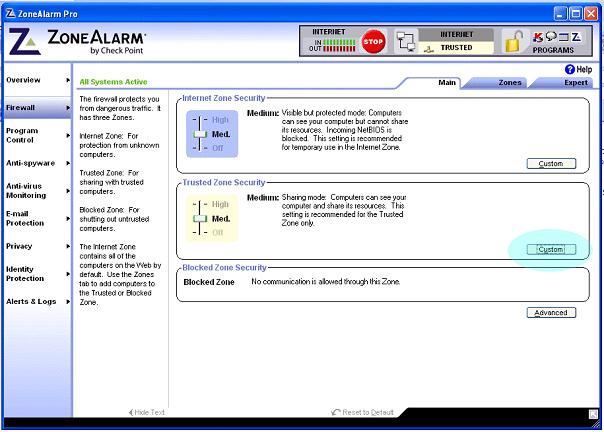
לאחר שיפתח המסך "Custom Firewall Settings" יש לאפשר את האפשרות
"(Allow Outgoing DHCP (UDP port 67"
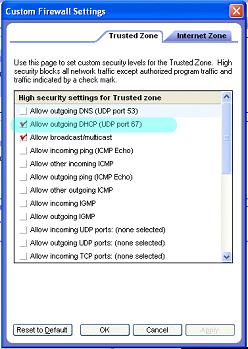
|
ה. ב- Windows Vista וכן ב- Windows 7 יש להריץ את TRADOR
תחת Administrator (הרשאת מנהל כללי).
לוחצים מקש ימני על הצלמית של TRADOR ובוחרים Run As Administrator.
|
ו. ב- Windows 7 ועם 64 ביט - יש להקיש הקשה ימנית
בעכבר, על הצלמית של TRADOR, לבחור ב- Properties או מאפיינים
ולסמן את האופציה של ריצה כמו ב- XP. (ראה תמונה)
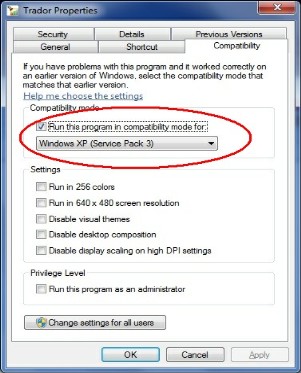
|
ז. יש להתקין מחדש את TRADOR - בדרך הבאה:
ז.1. יש לבצע גיבוי לכל תיק- השקעות שרוצים לשמור ב- TRADOR
(תפריט "תיק" | "שמירה בשם...") ולשמור את התיק בספריה
שהיא לא תחת ספריית TRADOR.
|
ז.2. יש להיכנס לספריית TRADOR (בדרך כלל תחת C:\Program Files)
ולשמור את קובץ הרישיון (XTRDCSF.yyyyyyyyy - כאשר yyyyyyyyyy
זהו שם המשתמש) בספרייה שהיא לא תחת ספריית TRADOR.
|
| ז.3. למחוק לגמרי את ספריית TRADOR (בדרך כלל תחת C:\Program Files).
|
| ז.4. להיכנס לאתר www.trador.co.il ולהתקין מחדש את ה- TRADOR Demo.
|
ז.5. להיכנס לאתר www.trador.co.il לבחור בתפריט "שדרוג" ולהתקין את הגירסה
המתאימה (Enterprise או iDelayed).
|
| ז.6. להעתיק לתוך ספריית TRADOR את קובץ הרישיון ששמרנו בצד (סעיף ה.2).
|
| ז.7. להפעיל את TRADOR ולייבא כעת נתונים.
|
ז.8. כדי לטעון את תיקי ההשקעות שגיבינו (סעיף ו.1)
הפעל תפריט "תיק" | "פתח..." וטען כל תיק ששמרת.
|
ח. בדוק הגדרות Internet Explorer.
פתח את Internet Explorer, בחר Tools | Internet Options

בחר לשונית Security והקש על כפתור Custom Level
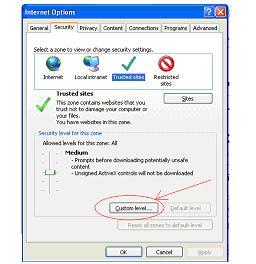
מצא את רמת ActiveX-control and plug-ins וסמן Enable
מצא את רמת Downloads תחת File Download וסמן Enable ואשר ע"י לחיצה על כפתור OK
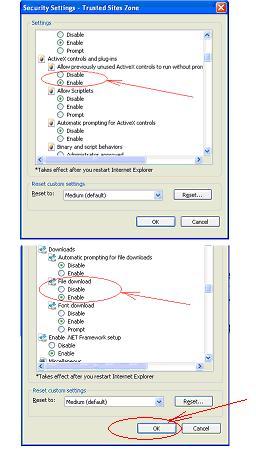
לבסוף לחץ בכל מסך על כפתור OK לאישור.
|

|
| |
איך מושכים נתוני בורסה בהשהייה?
|
לחץ על תפריט "כלים" ובחר את האופציה "אפשרויות".
בחר מהמסך שנפתח את הלשונית "קישור לבורסה". |
| פתח את התיבה הנפתחת של ספקי הבורסה ובחר מהרשימה את:
|
Trador Site - נתונים בהשהייה דרך האינטרנט מאתר החברה
|
| השאר את טעינת הנתונים שתהיה ידנית
|
| אשר את הבחירה ע"י הקשה על כפתור "אשר" (כפתור שמאלי עליון).
|
חזרנו למסך הראשי.
|
| כעת, בכל פעם שנרצה למשוך נתוני בורסה נצטרך
|
ללחוץ על כפתור  "קשר מקוון לבורסה" "קשר מקוון לבורסה"
|
(הכפתור עם תמונת 3 מחשבים, מימין לכפתור מנוע החיפוש)
|

|
| |
איך עוברים ב- TRADOR למחירי רצף?
|
| הערה: לנתוני זמן אמת ורצף צריך שיהיה לך ספק
|
נתוני בורסה עם תוכנה מתאימה שלו.
|
| התוכנות הקיימות בשוק הן:
|
| טיקר, מגמה-2000 של חברת תוכנה לענין
|
| סופר-ביזפורטל של חברת קו מנחה
|
FMR קו נל"ן או אינטרנט דרך סיטריקס (כמו קו נל"ן).
|
| TradeOne טרייד1
|
| בטבלת הסימולציה (השמאלית עלייונה) כברירת מחדל
|
מופיעים מחירי עסקה אחרונה ולא מחירי רצף.
|
| המעבר למחירי רצף הוא פשוט:
|
| העבר את העכבר על הכותרת "מחיר" ולחץ לחיצה אחת.
|
| כעת הכותרת היא "מחירי רצף". לחיצה נוספת תחזיר
|
| את המצב למחיר עסקה אחרונה.
|
| אפשר להישאר במצב של מחירי רצף ולהפעיל את מנועי החיפוש.
|
| הם יחפשו במקרה שאנו רוצים לקנות את מחיר ה- ASK
|
ובמקרה של מכירה, את מחיר ה- BID.
|

|
| |
איך עושים סימולציית שוק?
|
| סימולציית שוק נועדה לבחון פוזיציה בנתוני שוק עתידיים, בתרחישים שונים. |
| כך נוכל לבחון סיכויים וסיכונים עוד טרם ביצוע פעולות בבורסה.
|
לדוגמא: בחינת פוזיציה נוכחית עם נתוני שוק לעוד יומיים, כאשר השוק יעלה 3% או ירד 4%.
|
| דרך הפעולה:
|
| א. אם יש פוזיציה בטבלת הסימולציה (שמאלית עליונה), יש להורידה למלאי (לא חייבים לשמור את המלאי, זו סימולציה).
|
| ב. על טבלת הסימולציה (שמאלית עליונה) יש להקיש מקש ימני בעכבר ולבחור באפשרות "סימולציית שוק".
|
| ג. ייפתח מסך עם הניירות של חודש נוכחי למעלה, כאשר מצוינים שם הנייר, סטיית תקן גלומה, מחיר השוק, מחיר בלאק/שולס, והיווניות. מתחת לטבלה ניתן לשנות את תאריך השוק לעוד יומיים קדימה, את הריבית במשק, את מדד השוק (בדוגמה שלנו, עליה של 3% או ירידה של 4%). כל שינוי של אחד הפרמטרים מחשב מחדש את מחיר הנייר לפי נוסחת בלאק/שולס. ונאשר פעולה זו ע"י כפתור האישור (עליון - משמאל). כעת נחזור למסך הראשי אך במקום מחירי שוק לכל הניירות יוכנסו מחירי בלאק/שולס לפי התרחיש שהכנסנו.
|
| ד. כעת נרד עם העכבר למטה, מעל טבלת המלאי (שמאלית תחתונה) ונלחץ על כפתור "הצג סגירת פוזיציה".
|
ה. תופיע למעלה הפוזיציה כאשר היא עם פעולות הפוכות (לקראת ביצוע סגירת הפוזיציה) וכעת אפשר לראות אם הפוזיציה תאפשר רווח או הפסד בתרחיש זה.
|

|
| |
איזה קריטריונים ניתן להגדיר למנועי החיפוש?
|
לחץ על תפריט "כלים" ובחר את האופציה "אפשרויות".
בחר מהמסך שנפתח את הלשונית "מנועי חיפוש". |
| כאן ניתן להגדיר קריטריונים למנועי החיפוש:
|
| א. עם או ללא כתיבות של אופציות.
|
| ב. מספר פעולות מקסימלי בפתרון אחד.
|
| הכוונה למספר הוראות הביצוע בפוזיציה.
|
| ג. מספר הפתרונות המוצגים.
|
| ניתן להציג עד 40 הפתרונות הטובים ביותר במנת חיפוש.
|
| ד. מקדם לחישובי כמויות אופטימלי.
|
| האלגוריתם הפנימי ב- TRADOR מחשב את הכמויות
|
| לפי גודל היתרה בתיק, גובה הביטחונות ועוד.
|
| אם תרצה לעבוד עם אלגוריתם זה אך בחצי מהכמויות,
|
| הכנס 0.5 לשדה זה ואם תרצה לעבוד עם כמויות גבוהות
|
| בפי שניים מהאגלוריתם הפנימי, הכנס 2.0 לשדה זה.
|
| ה. מקדם לחישוב פרמיית גידור.
|
| מתייחס למנוע גידורים ולגובה הפרמיה שאנו מוכנים
|
| לשלם כדי לגדר נכס שברשותנו.
|
| ו. השקעה/הלוואה בפתרונות.
|
| כאן נגדיר אם אנו רוצים שמנועי החיפוש יציגו פתרונות
|
| אשר בתזרים המזומן הנוכחי יש הלוואה מהשוק או השקעה
|
| או שניהם (הלוואה או השקעה).
|
| ז. מותר חריגת ביטחונות.
|
| הגדרה למנועי החיפוש אם אנו רוצים פתרונות ללא חריגה
|
מהביטחונות או מותר להציג פתרונות אשר גם חורגים מהביטחונות.
|

|
| |
איך מכניסים ניירות למלאי לאחר ביצוע בבורסה?
|
| 1. פעולות בטבלת הסימולציה (שמאלית עליונה): |
| לאחר שיש לנו פוזיציה (ניירות בקניה או במכירה),
|
| יש צורך להקיש את הכמויות ואת מחירי הביצוע בפועל.
|
| לאחר שוידאנו שאין טעות, נעבור עם העכבר מעל
|
| לשטח טבלת הסימולציה ונקיש מקש ימני. ייפתח לנו
|
| תפריט ובו נבחר את האופציה "הוסף ניירות למלאי".
|
כעת נראה את הניירות בטבלת המלאי (שמאלית תחתונה).
|
| 2. פעולות בטבלת המלאי (שמאלית תחתונה):
|
| טבלת המלאי היא כעת אפורה. הדבר אומר שעדיין
|
| לא שמרנו את המלאי החדש (אנו יכולים עדיין להתחרט).
|
| נעבור עם העכבר מעל טבלת המלאי ונקיש מקש ימני.
|
| ייפתח תפריט ובו נבחר את האופציה "שמור מלאי חדש".
|
| כעת ייפתח מסך שבו נוכל להקיש את המדד שהיה בזמן
|
| ביצוע הפעולה (לאינפורמציה מאוחרת יותר), נקיש "אשר"
|
| ונישאל כעת אם אנו בטוחים בפעולת הביצוע, נקיש "כן".
|
| כעת טבלת המלאי תהיה בצבע לבן רגיל וזהו בעצם
|
המלאי שלנו בתיק.
|
| 3. היות ויתכן ששינינו מחירים לניירות בטבלת הסימולציה
|
| (הטבלה השמאלית עליונה), נחזיר כעת את מחירי השוק
|
| לניירות ששינינו. זאת נעשה ע"י מעבר עם העכבר מעל
|
| שטח טבלת הסימולציה, נקיש מקש ימני בעכבר, ייפתח
|
תפריט ובו נבחר את האופציה "עדכן מחירים".
|

|
| |
איך רואים את רשימת תיקי ההשקעות במערכת?
|
| לחץ על תפריט "תיק | רשימה...".
|
| תיפתח תיבת חשבונות ובה יוצגו כל התיקים במערכת.
|
הקשה על תיק מסוים, תטען אותו (יתרות, מלאי וכו').
|
| ניתן לראות את התיק הטעון במערכת בצד ימין של
|
שורת התפריטים.
|
| לשם נוחיות, ניתן "לגרור" את תיבת התיקים לכל
|
| מקום במסך (הגרירה היא מהכותרת). כמו כן ניתן
|
להסתירה שוב ע"י הקשה על כפתור "הסתר".
|
לחץ על תפריט "תיק" ובחר באופציה "רשימה".
|

|
| |
איך פותחים תיק השקעות חדש?
|
| לחץ על תפריט "תיק" ובחר באופציה "חדש". |
| ייפתח מסך ונצטרך להקיש הפרטים הבאים:
|
| א. מספר חשבון - שדה חובה
|
| ב. שם חשבון - שדה חובה
|
| ג. כתובת - שדה חובה (אפשר לקשקש סתם)
|
| ד. עיר ומיקוד - שדה חובה (אפשר לקשקש סתם)
|
| ה. יתרה כספית - שדה חובה
|
| ו. ביטחונות - שדה חובה
|
| ו.1. כאן ניתן להקיש סכום וזה יהיה סכום
|
| ביטחונות קבוע (לא משתנה גם אם היתרה משתנה).
|
| ו.2. נבחר בתיבה הנפתחת "ביטחונות = יתרה כספית".
|
| סכום הביטחונות "צף" ביחד עם היתרה הכספית
|
| בחשבון.
|
| ז. מסגרת - נתעלם ממנו (לא שדה חובה)
|
| ח. ריבית זכות שנתית - שדה חובה
|
| הריבית שאנו מקבלים בבנק על פיקדון יומי.
|
| ט. אחוז עמלה - נמלא שדה זה רק
|
| אם העמלה שאנו משלמים היא כאחוז ממחיר הנייר.
|
| י. סכום מינימום
|
| נמלא שדה זה אם אנו משלמים מחיר קבוע כעמלה
|
על כל אופציה.
|
בסיום התהליך נלחץ על כפתור "שמור" (השני משמאל, למעלה)
|
| כעת נחזור למסך הראשי ונראה את החשבון טעון (בצד ימין
|
של שורת התפריטים - למעלה).
|

|
| |
איך רואים רווח/הפסד מסגירת התיק?
|
| בכדי לראות האם ישנו רווח או הפסד מהפוזיציה במלאי, |
| נבצע סימולציה של "סגירת המלאי".
|
| זאת נעשה ע"י מעבר עם העכבר מעל לשטח טבלת המלאי
|
| (הטבלה השמאלית תחתונה), הקשה על המקש הימני של
|
העכבר ובחירת האופציה "הצג סגירת פוזיציה".
|
| TRADOR מכניס לטבלת הסימולציה את המלאי, עם שני הבדלים:
|
| א. הפעולות הן הפוכות (במקום קניה, מכירה ולהפך).
|
| ב. המחירים בטבלת הסימולציה הם מחירי השוק
|
ולא המחירים בטבלת המלאי (שהם מחירי הביצוע בפועל).
|
| כעת נביט על התוצאה:
|
| אם בטבלת הסימולציה יש מחיר שוק לכל נייר, נראה
|
| בטבלת רווח/הפסד (הטבלה הימנית העליונה), את הרווח
|
| או ההפסד באופן קבוע (נטו, לאחר עמלות). כמו כן
|
נראה שטח קבוע עם רווח או הפסד על הגרף.
|
| אם בנייר אחד או יותר, בטבלת הסימולציה חסר מחיר
|
| שוק (הנייר/ות לא נסחר/ו היום), נוכל למלא את
|
| מחירו של כל נייר חסר ע"י מחשבון בלאק/שולס. זאת
|
| נעשה ע"י הקשה על שורת אותו נייר ולחיצה על
|
| כפתור "מחשבון בלאק/שולס" (כפתור שביעי משמאל).
|
| כך נכניס את מחירו המשוער ונוכל לראות אם אנו
|
מורווחים או מופסדים ברגע זה מהפוזציה בתיק.
|

|
| |



